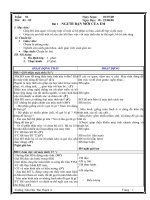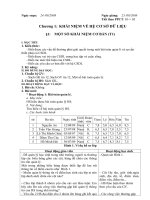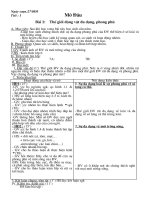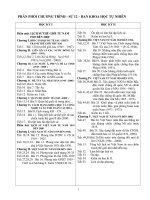Giáo án Word ngắn gọn
Bạn đang xem bản rút gọn của tài liệu. Xem và tải ngay bản đầy đủ của tài liệu tại đây (159.56 KB, 16 trang )
Giáo án tin học Lê Đc Anh
Phần A: Khái quát chung
I. Bàn phím : Gồm 3 vùng.
a. Vùng I: Bao gồm các phím chữ cái, chữ số, các ký tự đặc biệt, các phím
điều khiển và một số phím chức năng.
Esc: Bỏ qua một thao tác.
Tab: Di chuyển con trỏ đi một khoảng cách nhất định.
Caps lock: Khi đèn sáng chữ cái nhập vào là chữ in hoa. Khi đèn tắt đ-
ợc chế độ chữ in thờng.
Shift: Khi ấn cùng các phim chữ cái đợc chữ in hoa, đồng thời lấy các
ký tự ở bên trên những phím có hai ký tự.
Back space: Xoá ký tự ở bên trái chuột.
Space: Tạo khoảng cách giữa các từ.
Enter: Tạo một dòng mới hoặc kết thúc một câu lệnh.
Phím cửa sổ ( ): Mở Menu Start.
b. Vùng II: Bao gồm các phím điều khiển con trỏ.
Delete: Dùng để xoá các ký tự ở bên phải trỏ.
Home: Di chuyển con trỏ về đầu dòng.
End: Di chuyển con trỏ về cuối dòng.
Page Up: Di chuyển con trỏ lên 1 trang màn hình.
Page Down: Di chuyển con trỏ xuống một trang màn hình.
Các phím mũi tên (): Dùng để di chuyển con trỏ lên
một dòng, xuống một dòng, sang trái một ký tự, sang phải một ký tự.
c. Vùng III: Vùng bàn phím số và di chuyển con trỏ.
Numlock: Khi đèn sáng đợc các số. Khi đèn tắt di chuyển con trỏ.
II. Con chuột.
a. Phím trái: Dùng để thực hiện một lệnh, lựa chon một đối tợng.
b. Phim phải: Dùng để hiển thị menu tắt khi con trỏ trỏ vào đối tợng có
menu tắt.
c. Kích chuột: Đa con trỏ chuột tới một đối tợng rồi bấm nút chuột
d. Kích đúp: Kích hai lần liên tiếp.
III. Tắt máy.
a. Đối với các máy cài Win 95, 98.
Vào Start/Shut down/Shut down/Ok
b. Đối với máy cài Win XP
Vào Start/Turn of computer/Turn of.
c. Tắt chung cho các loại máy.
Dùng tổ hợp phím Alt + F4. Sau đó ấn Enter/Enter.
- 1 -
Giáo án tin học Lê Đc Anh
Phần B: Hệ soạn thảo văn bản Microsoft Word.
Bài 1: Làm quen với WinWord.
I. Khởi động.
C1: Kích đúp vào biểu tợng logos trên màn hình nền (
WOR D.l n k
).
C2: Vào Start/Programm/W Micrsoft Word.
II. Màn hình chính của Microsoft Word.
a. Thanh tiêu đề : Chứa tên văn bản soạn thảo cùng ba nút điều khiển cửa
sổ.
: Nút thu nhỏ màn hình
: Nút phóng to màn hình.
: Nút thoát chơng trình
b. Thanh thực đơn: Chứa tên các cụm lệnh của Word.
c. Thanh công cụ ( Standard ) : Chứa các biểu tợng của Word giúp ta sử
dụng thao tác nhanh tróng ( Nh tạo văn bản mới, Ghi văn bản, .).
d. Thanh thớc ( Ruler ) : Dùng để căn lề trong văn bản.
e. Thanh cuốn ngang và dọc: Dùng để di chuyển xem những vùng văn bản.
f. Thanh định dạng ( Formatting ): Dùng để định dạng văn bản nhanh.
g. Vùng Text area: Vùng soạn thảo
h. Thanh trạng thái: Cho biết trang văn bản, tổng số trang, toạ độ con chuột.
III. Thoát khỏi Word.
C1: Vào File/Exit.
C2: Kích vào nút Close trên góc phải màn hình.
C3: Dùng tổ hợp phím Alt + F4.
L u ý : Trớc khi thoát máy nếu ta cha ghi văn bản thì máy sẽ hỏi ta có ghi lại
sự thay đổi không.
Yes: Đồng ý ghi lại
No: Không đồng ý
Cancel: Không thoát nữa.
- 2 -
Giáo án tin học Lê Đc Anh
Bài 2: Các thao tác làm việc với Win Word
I. Làm việc với tệp văn bản.
a. Tạo văn bản mới.
C1: Vào File / New.
C2: Ctrl + N.
C3: Kích vào nút giống tờ giấy trắng trên thanh công cụ chuẩn.
b. Ghi văn bản.
C1: Vào File / Save.
C2: Ctrl + S
C3: Kích vào nút cái đĩa mền trên thanh công cụ chuẩn.
Chú ý: Nếu là lần đầu soạn thảo thì máy sẽ yêu cầu ta nhập tên văn bản
vào dòng File name.
c. Ghi văn bản đang soạn thảo với tên khác.
- Vào File / Save as.
- Nhập tên văn bản mới vào dòng File name.
- Kích chọn Save ( Enter ).
d. Đóng văn bản đang soạn thảo .
C1: Vào File / Close.
C2: Kích vào nút close ở trang đang soạn thảo.
Chú ý: Khi đóng chơng trình ứng dụng mà ta cha ghi lại thì máy sẽ hỏi ta
có ghi lại chơng trình ta đã làm hay không.
Yes: Đồng ý ghi lại
No: Không đồng ý
Cancel: Không thoát nữa.
e. Mở văn bản ra để chỉnh sửa.
C1: Vào File / Open.
C2: Ctrl + O.
C3: Kích vào nút biểu tợng quyển vở mở ở thanh công cụ chuẩn.
Chú ý: Khi thực hiện các thao tác trên sẽ xuất hiện một hộp thoại. Nhập
tên văn bản cần mở vào dòng File name. Kích chọn Open ( Enter ). Hoặc ta có
thể dùng thanh cuốn tìm văn bản cần mở rồi kích đúp vào văn bản đó.
II. Cách soạn thảo tiếng việt.
a. Yêu cầu trứơc khi soạn thảo.
Chơng trình tiếng việt phải đựoc chạy.
Nút tiếng việt phải đựoc bật.
Bộ phông chữ có phông .Vn . ở đầu.
L u ý : Với phông Việt Key chọn bảng mã : TCVN3
- 3 -
Giáo án tin học Lê Đc Anh
b. Nguyên tắc gõ dấu.
5 dấu cơ bản.
- Dấu sắc : S
- Dấu huyền: F
- Dấu nặng : J
- Dấu hỏi : R
- Dấu ngã: X
7 chữ không có trên bàn phím.
- Các chữ : ă, , ơ ta thêm chữ w ở sau ( VD: aw = ă )
- Các chữ : đ, ê, ô, â ta ấn hai lần ( VD: aa = â )
c. Lu ý:
- Soạn thảo văn bản bằng chữ thông thờng ( .VnTime )
- Không viết hoa trừ những chữ đầu dòng, tên riêng.
- Không ấn Enter để ngắt dòng .chỉ ấn Enter khi hết đoạn.
IV. Những quy định chung về lề văn bản.
a. Quy định chung ( 1145/VPCP-HC ngày 1/4/98 )
Lề trên ( Top ) : 25mm ( 1)
Lề dới ( Bottom ): 20mm ( 0.8)
Lề trái ( Left ): 35mm ( 1.5)
Lề phải ( Right) : 20mm ( 0.8)
b. Định dạng lại trang văn bản.
Vào File / Page Setup.
Margins: Lựa chọn lề văn bản.
Paper size: Lựa chọn cỡ giấy ( Khổ A4)
- Portrait: Khổ giấy dọc.
- Landscape: Khổ giấy ngang.
- 4 -
Giáo án tin học Lê Đc Anh
Bài 3 : sao chép và di chuyển văn bản
I. Đánh dấu văn bản.
a. Bằng chuột.
Đặt con trỏ chuột ở vị trí cần đánh dấu, ấn và giữ trái chuột kéo đến vị trí
cần rồi thả tay.
b. Bằng bàn phím.
Shift + : Đánh dấu từ con trỏ lên trên.
Shift + : Đánh dấu từ con trỏ xuống dới.
Shift + : Đánh dấu từ con trỏ sang phải.
Shift + : Đánh dấu từ con trỏ sang trái.
Shift + Home : Đánh dấu từ con trỏ về đầu dòng.
Shift + End : Đánh dấu từ con trỏ về cuối dòng.
Shift + Page Up: Đánh dấu từ con trỏ đến đầu trang.
Shift + Page Down : Đánh dấu từ con trỏ xuống hết trang.
Ctrl + A : Đánh dấu toàn bộ văn bản.
II. Sao chép văn bản ( Thao tác Coppy ).
a. Bằng chuột.
Đánh dấu văn bản cần sao chép.
Vào Edit / Coppy (Hoặc kích vào nút biểu tợng coppy trên thanh
công cụ chuẩn).
Đặt con trỏ ở vị trí cần sao chép.
Vào Edit / Paste ( Hoặc kích vào nút biểu tợng Paste trên thanh
công cụ chuẩn ).
c. Bằng bàn phím.
Đánh dấu văn bản cần sao chép.
Ctrl + C.
Đặt con trỏ ở vị trí cần sao chép.
Ctrl + V.
III. Di chuyển văn bản.
a. Bằng chuột.
Đánh dấu văn bản cần sao chép.
Đặt con trỏ vào vùng bôi đen kích trái chuột và giữ kéo tới vị trí
cần rồi thả tay.
b. Bằng trình đơn.
Đánh dấu văn bản cần di chuyển.
- 5 -
Giáo án tin học Lê Đc Anh
Vào Edit / Cut.( Hoặc kích chuột vào biểu tợng cái kéo trên
thanh công cụ chuẩn ).
Đặt con trỏ ở vị trí cần chuyển tới.
Vào Edit / Paste.( Hoặc kích vào nút biểu tợng Paste trên thanh
công cụ chuẩn ).
c. Bằng bàn phím.
Đánh dấu văn bản cần di chuyển.
Ctrl + X .
Đặt con trỏ ở vị trí cần chuyển tới.
Ctrl + V
V. Xoá văn bản.
Đánh dấu văn bản cần xoá.
ấn phím Delete.
Chú ý : Để khôi phục lại các động tác trớc đó : Ctrl + Z ( Hoặc kích vào
nút Undo trên thanh công cụ chuẩn ).
VI. ý nghĩa các nút trên thanh công cụ chuẩn.
- 6 -
Tạo
văn
bản
mới
Bật tắt thanh
Table and
borders
Tạo
bảng
Excell
trong
Word
Phân
cột
văn
bản
Tắt
mở
thanh
vẽ
Bản
đồ
Bật tắt
chữ ả
khi ấn
enter
Phóng
to thu
nhỏ
HE
LP
Kiểm tra
chính tả
tiếng anh
Xem
trước
khi
in
In
văn
bản
Ghi
VB
Mở
VB
có
sẵn
Cắt
văn
bản
Sao
chép
văn
bản
Dán
văn
bản
Định
dạng
theo
mẫu
Khôi phục
các động
tác đã làm